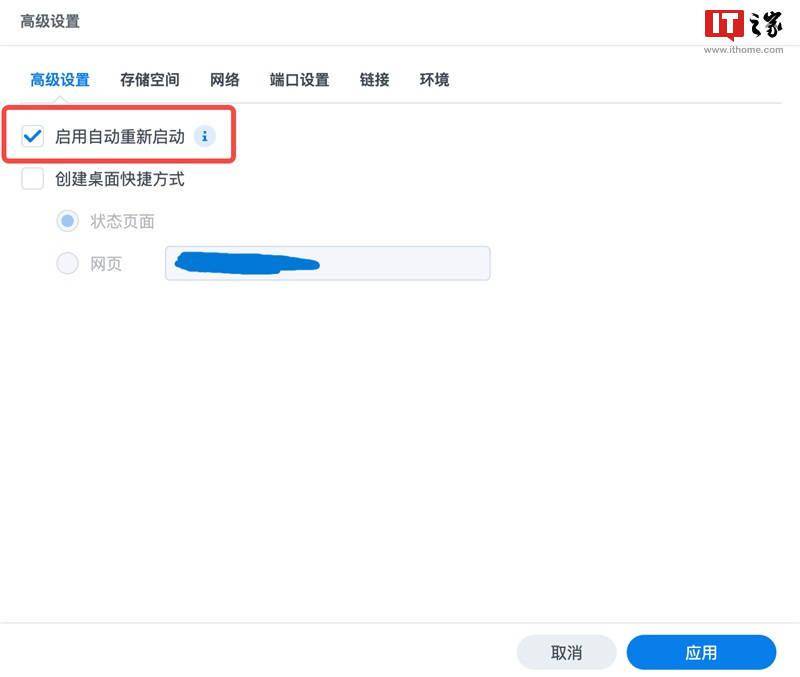
文章图片
选择存储空间标签 , 点击添加文件夹 , 在弹出的界面中可以选择 / 创建一个空文件夹作为容器的配置文件夹 。 并将文件夹挂载到 /etc/aliyun-driver/ , 一定不要勾选只读 。
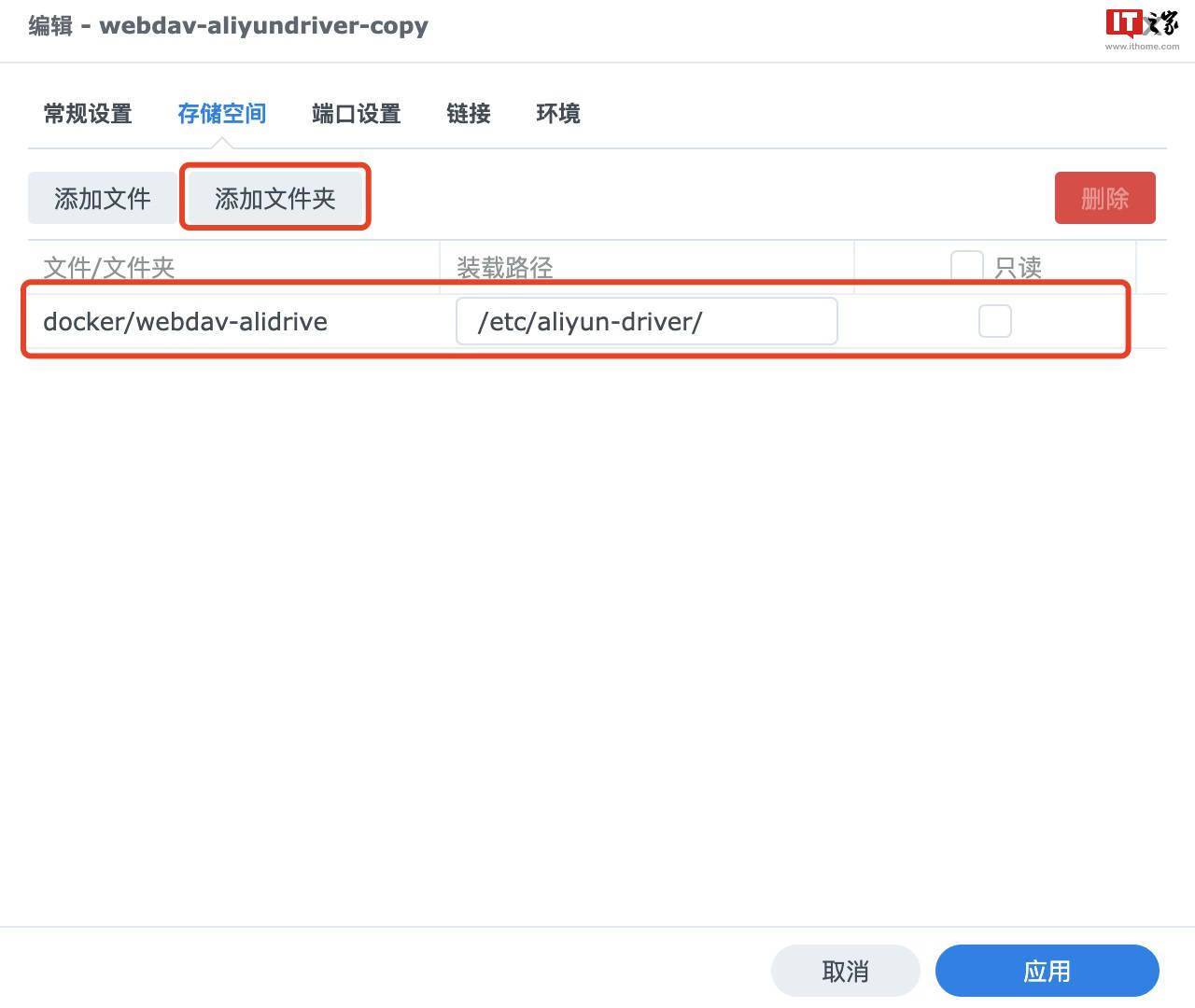
文章图片
选择端口设置标签 , 本地端口是你后续要访问 webdav 的端口 , 可以自己随意设置 , 容器端口必须是 8080 , 协议是 TCP 。
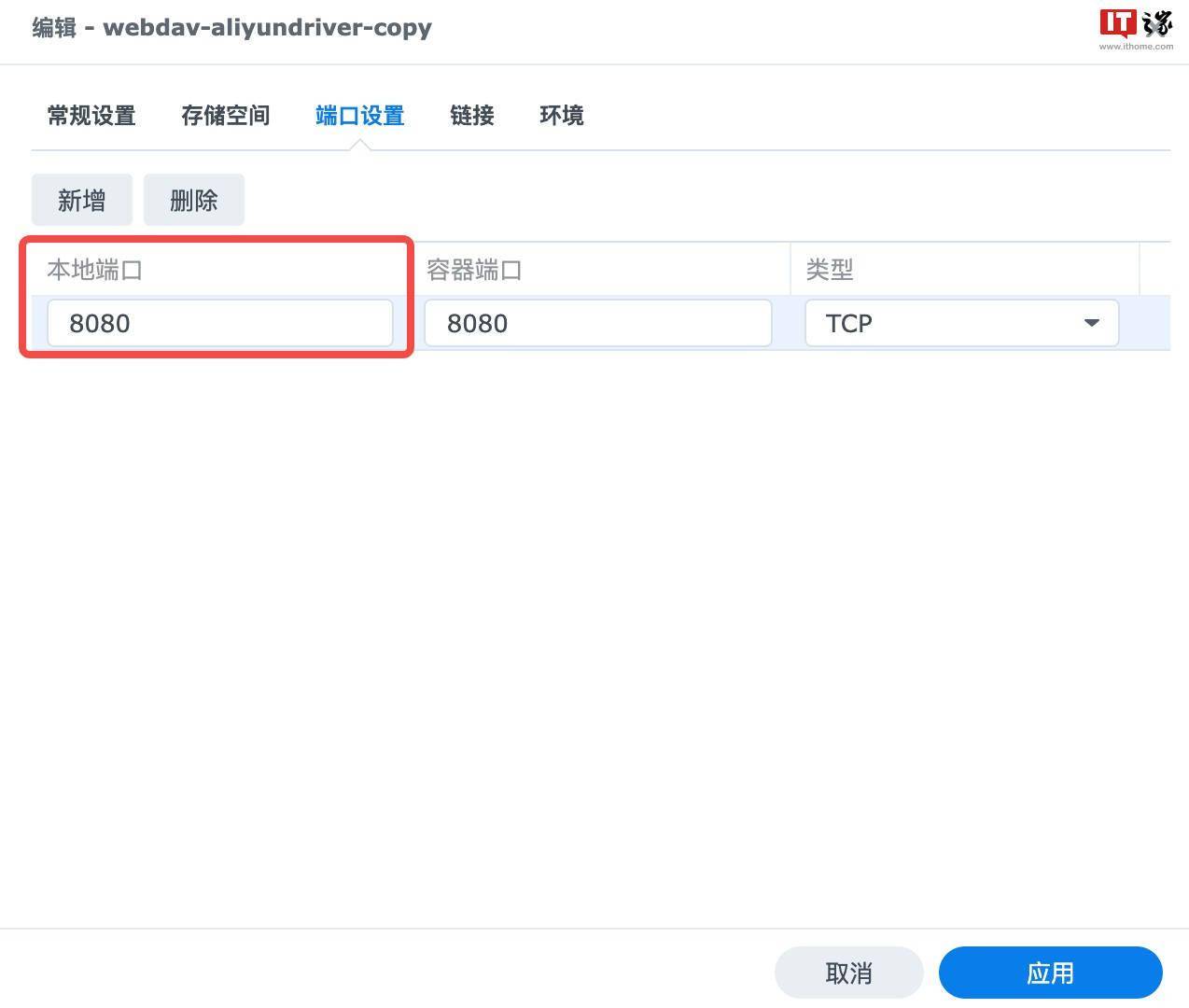
文章图片
选择环境标签 , 添加以下四个环境变量:
- 变量名:ALIYUNDRIVE_AUTH_USER_NAME , WebDAV 访问时需要填写的用户名 。
- 变量名:ALIYUNDRIVE_AUTH_PASSWORD , WebDAV 访问时需要填写的密码 。
- 变量名:ALIYUNDRIVE_REFRESH_TOKEN , 登陆阿里云盘的 token , 获取方法可以参考:通过浏览器获取 Refresh Token 。
- 变量名:TZ , 值:Asia/Shanghai , 设置时区为北京时间 。
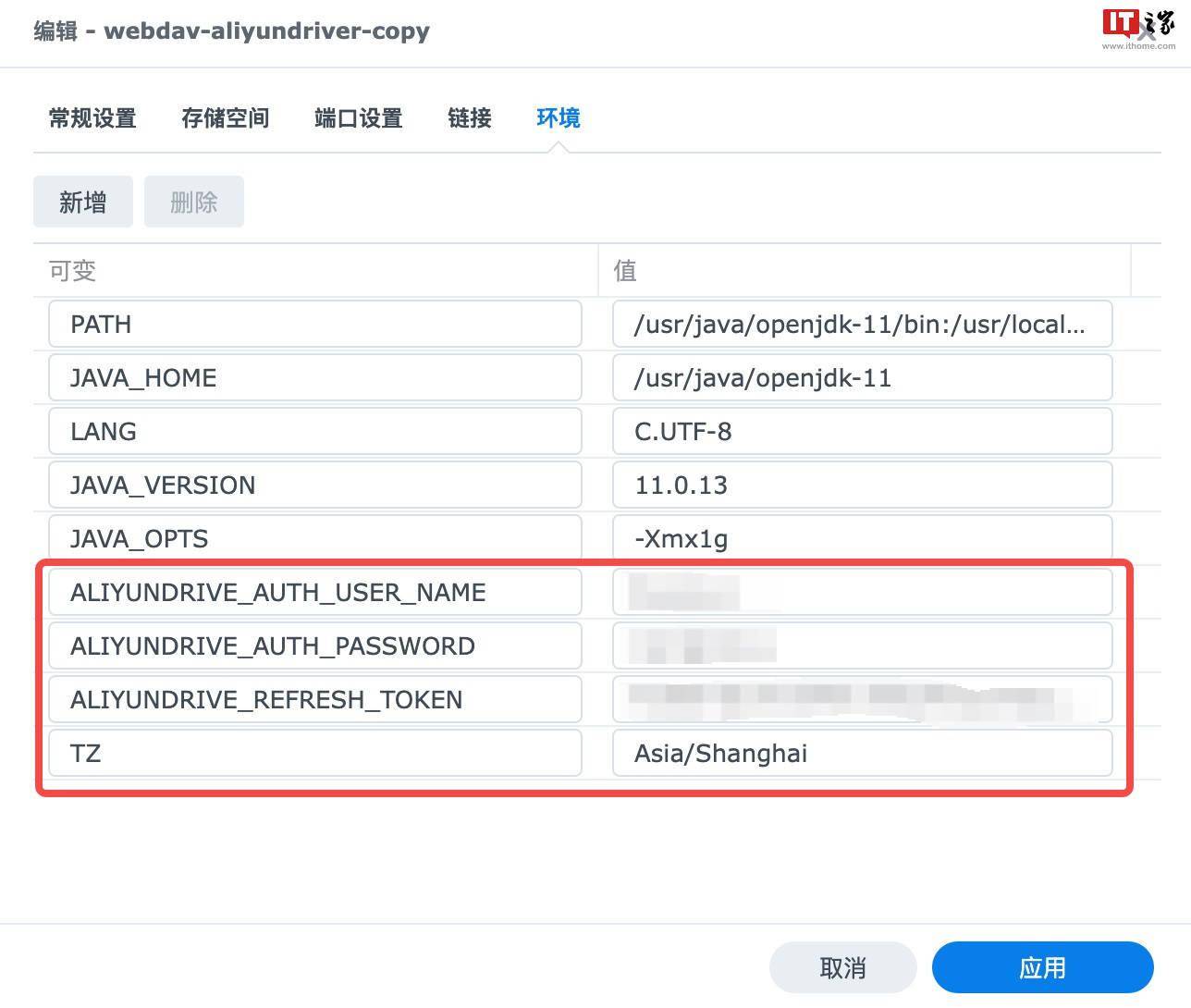
文章图片
4. 启动容器
点击下一步 , 再点击完成即可启动容器 。
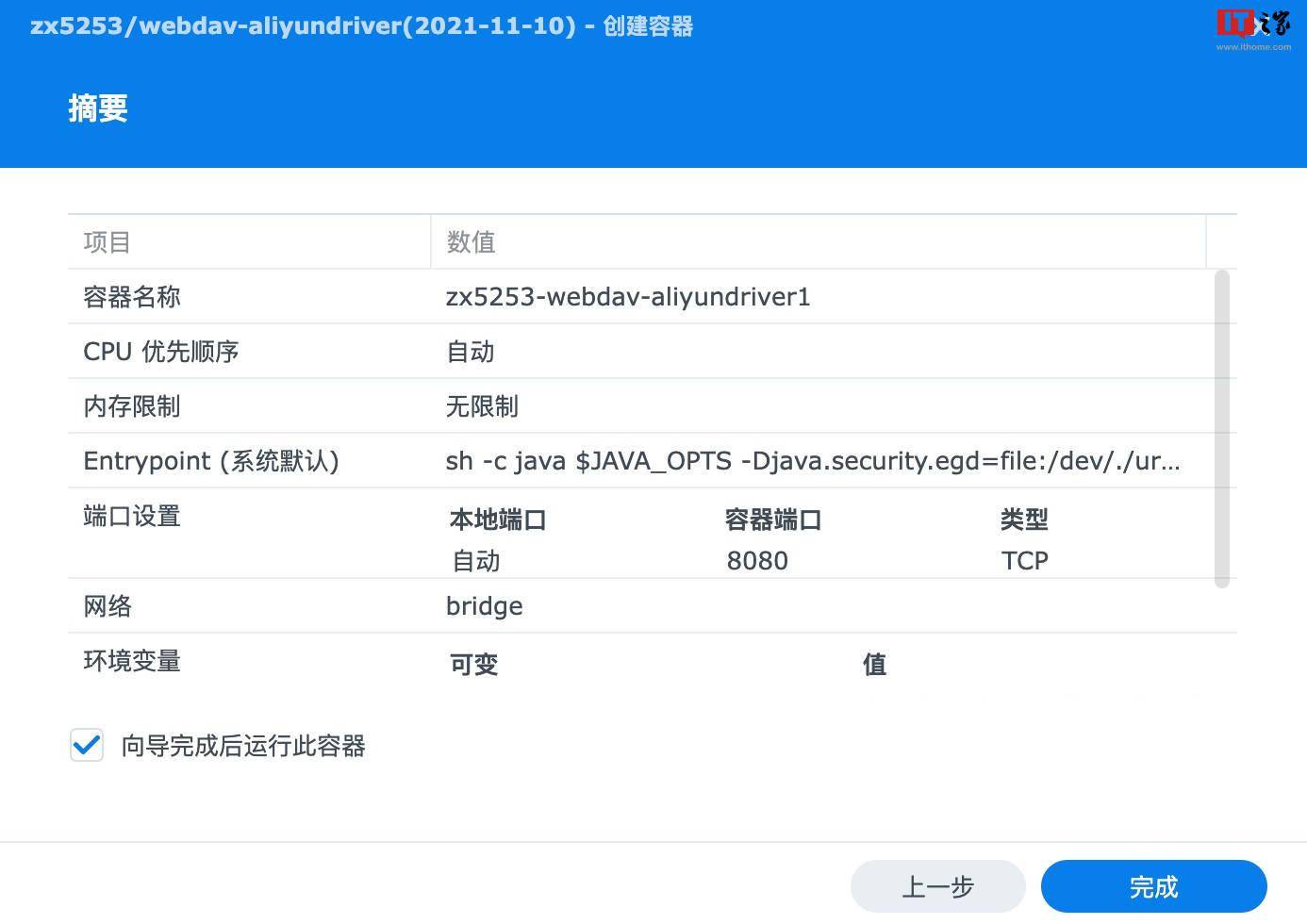
文章图片
四、设置 Hyper Backup
PS: 如果没有安装 Hyper Backup 的用户需要到套件中心中进行安装 。
1. 创建备份任务
打开 Hyper Backup 套件 , 点击左上方加号 , 选择数据备份任务 。
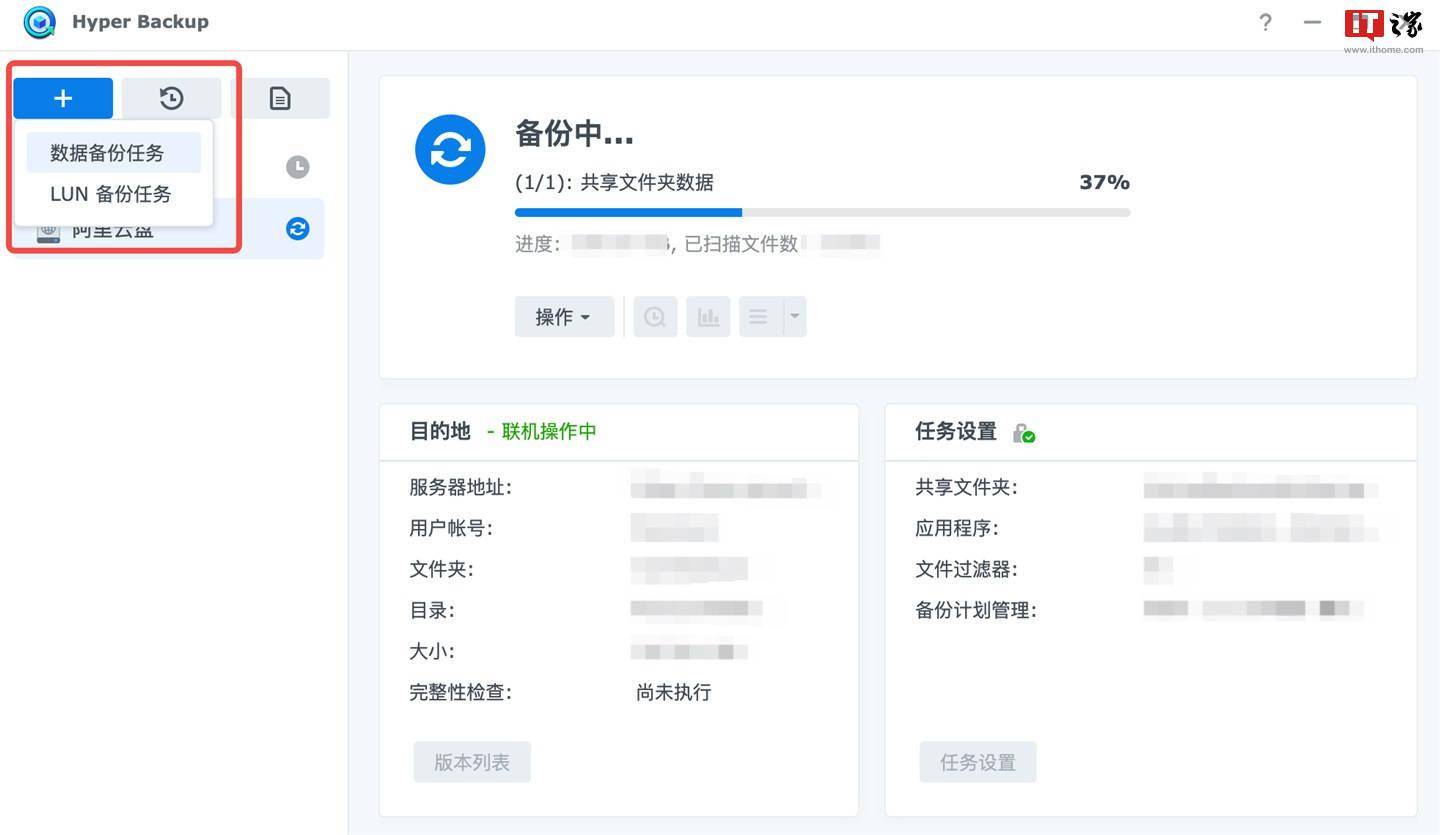
文章图片
备份目标选择文件服务器—— WebDAV , 并点击下一步 。
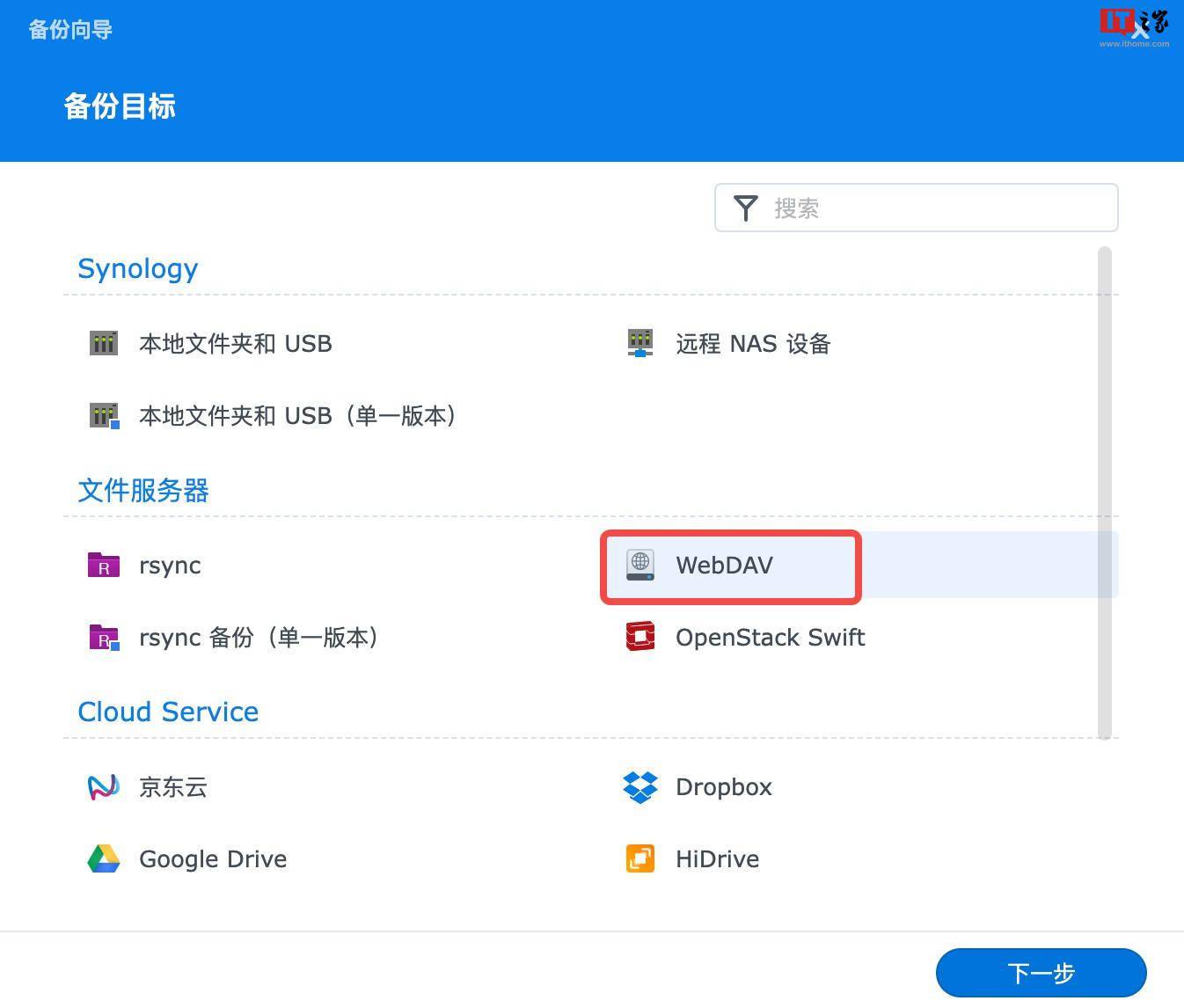
文章图片
配置 WebDAV 文件服务器信息:
- 服务器地址:如果在 NAS 的 Docker 中部署的 WebDAV , 就填写 http://127.0.0.1:8080 , 端口为之前配置 Docker 时填写的本地端口 。 若在其他设备部署的 WebDAV 镜像 , 则需要填写对应服务器的 IP 地址和端口 。
- 用户账号:启动容器时配置 ALIYUNDRIVE_AUTH_USER_NAME 环境变量对应的值 。
- 密码:启动容器时配置 ALIYUNDRIVE_AUTH_PASSWORD 环境变量对应的值 。
- 文件夹:选择一个阿里云盘中的文件夹作为备份地址 。
- 目录:输入 NAS 备份目录名称 。
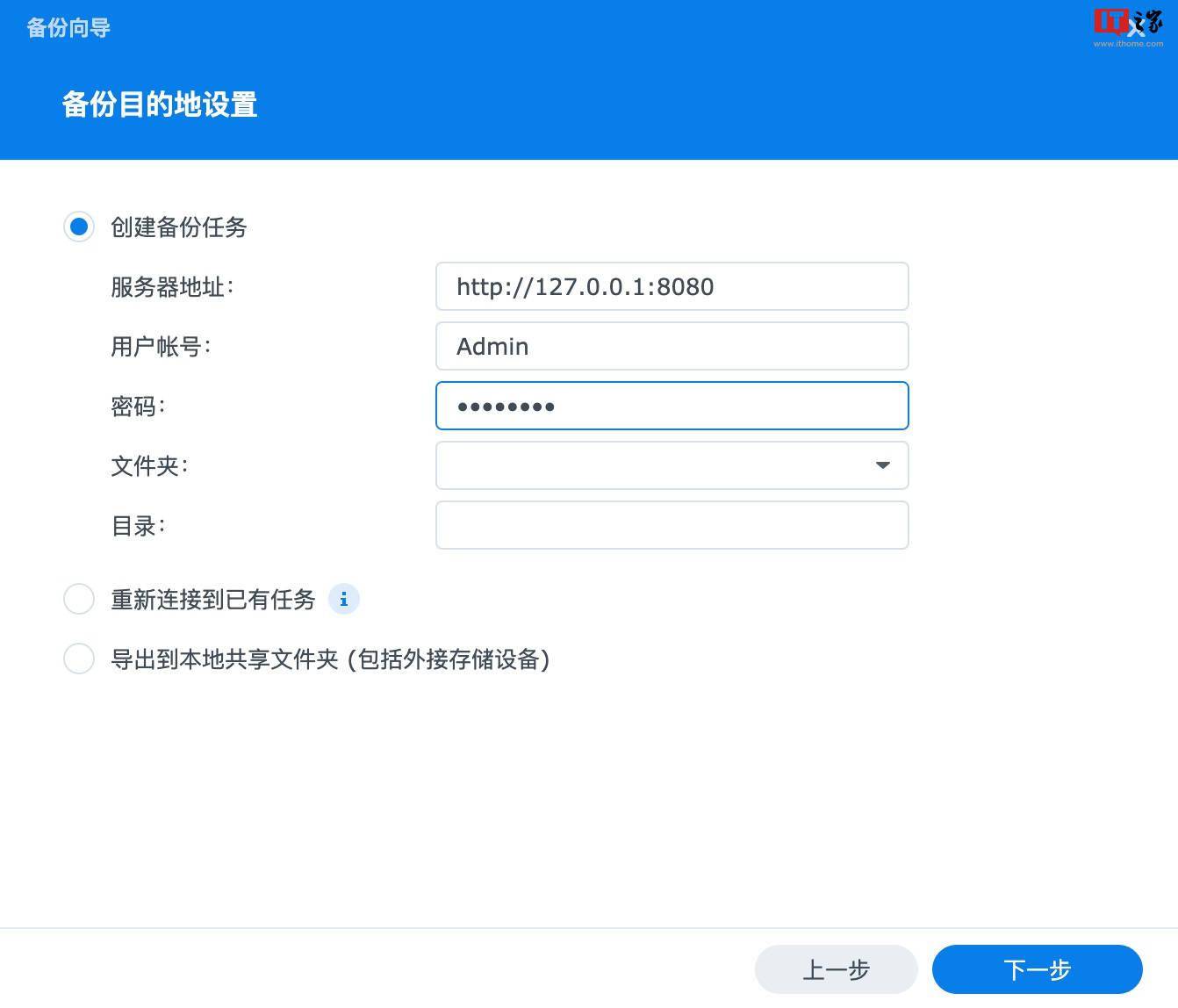
文章图片
选择需要备份的共享文件夹 , 可以按子目录选择 / 排除 , 也可以配置文件过滤器进行自定义过滤 。
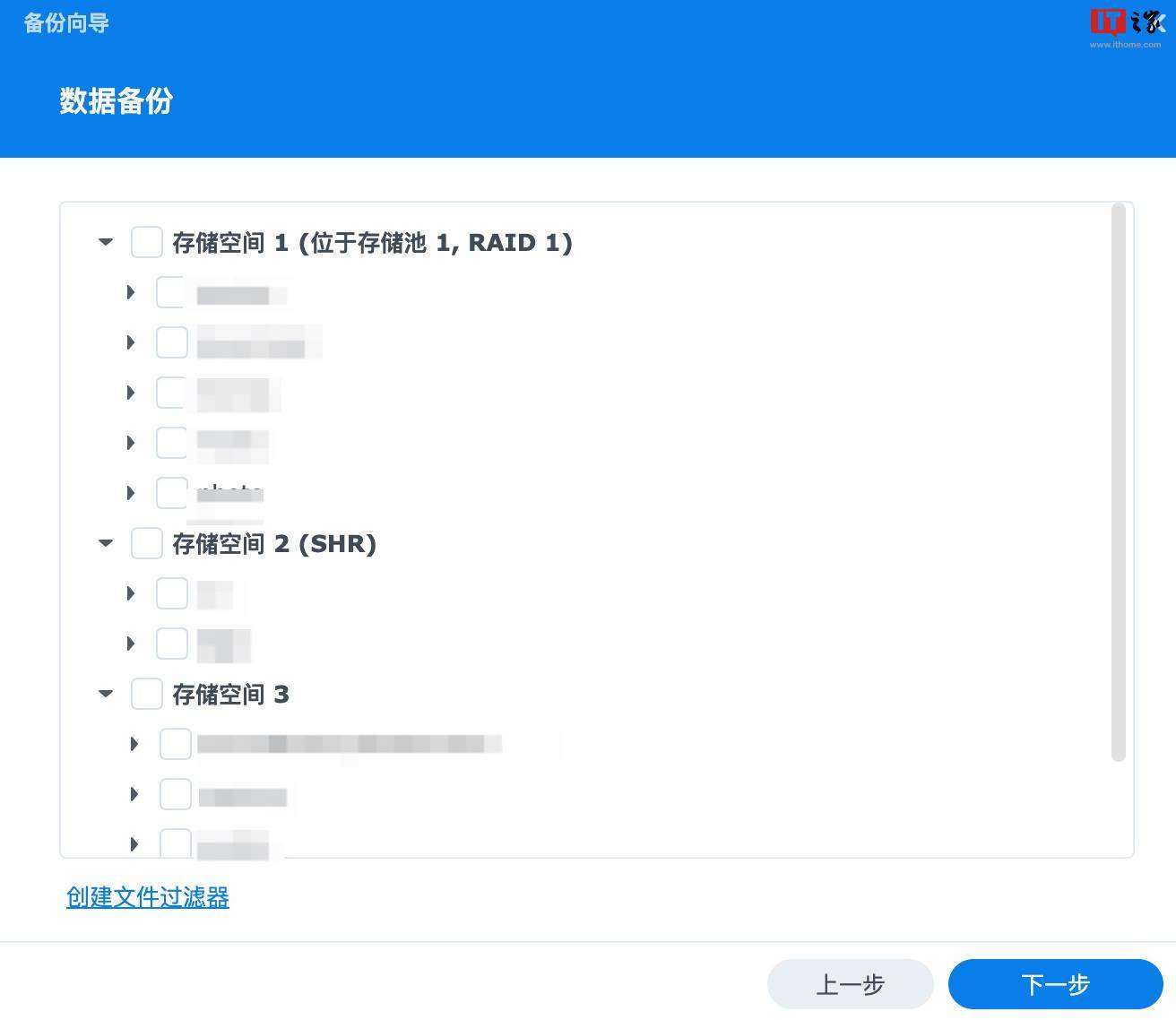
文章图片
选择需要备份的应用套件 。 需要注意的是:有些套件会要求必须备份某些共享文件夹 , 如 Audio Station 会要求备份 homes 和 music 两个共享文件夹的全部数据 。
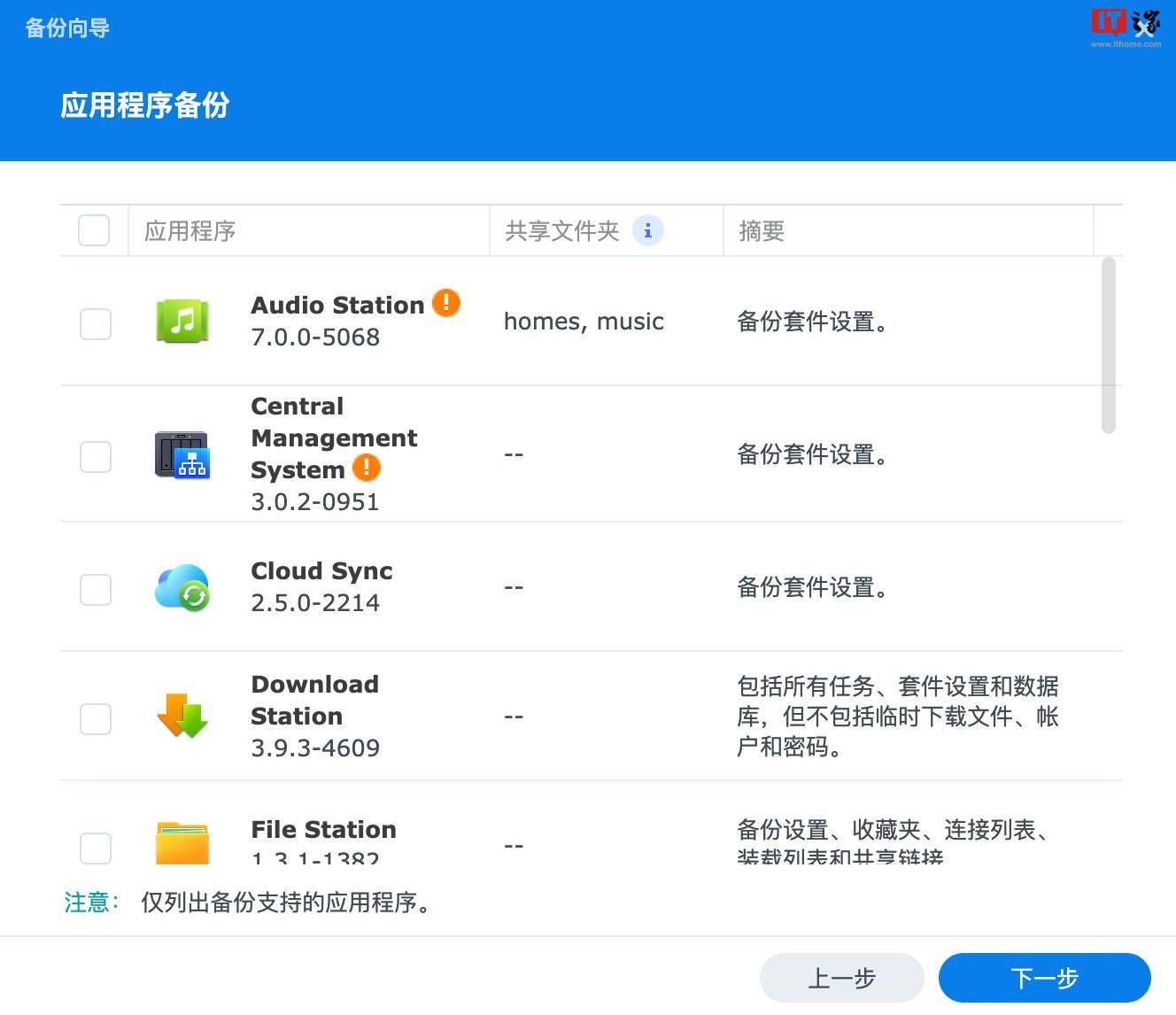
文章图片
设置备份任务的执行周期 , 强烈建议开启客户端加密 , 因为不确定阿里云盘是否会扫描你的备份数据 , 密码一定要记牢 , 一旦丢失就无法找回 。
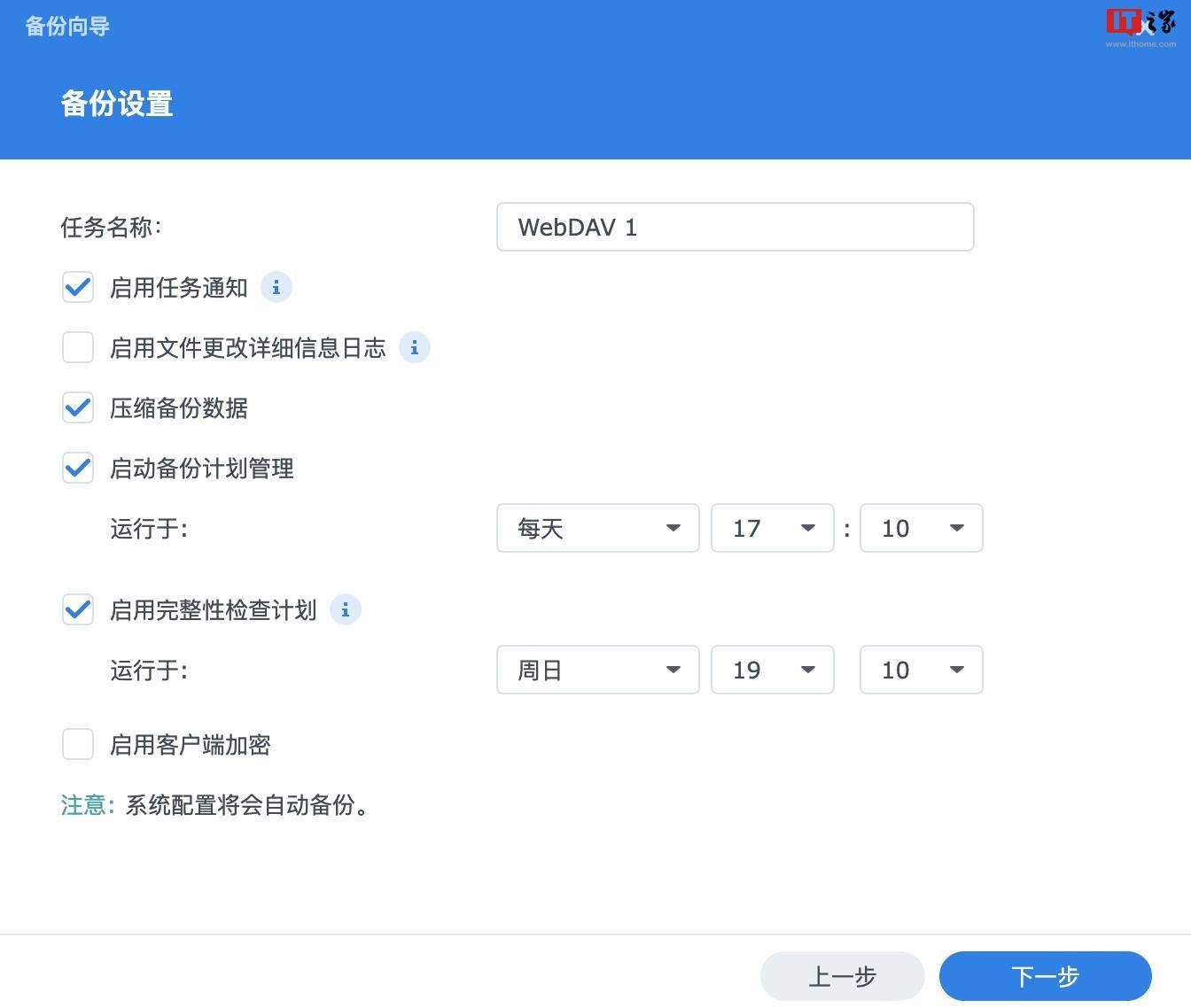
文章图片
设置备份版本替换规则 , 建议使用 Smart Recycle , 会自动根据时间保留各个版本 , 时间距离越近 , 保留的版本越多 , 时间距离越远 , 保留的版本越少 。
特别声明:本站内容均来自网友提供或互联网,仅供参考,请勿用于商业和其他非法用途。如果侵犯了您的权益请与我们联系,我们将在24小时内删除。
